Test du plafonnier connecté Xiaomi Yeelight Meteorite: design, abordable, et compatible Jeedom !

III. Configuration du plafonnier Yeelight Meteorite
Pour pleinement exploiter les fonctionnalités de ce plafonnier Yeelight Meteorite, il faudra avoir recours à l'application officielle Yeelight. Comme j'ai déjà d'autres produits, comme la lampe de chevet Yeelight, l'application était déjà installée chez moi. Si ce n'est pas le cas il suffira de la télécharger sur le Play Store ou l'Apple Store. Au lancement, il nous est conseillé d'opter pour le serveur situé en Allemagne. Il faut ensuite créer un compte ou s'identifier avec son compte Mi (oui, vous vous souvenez, Xiaomi et Yeelight, c'est le même groupe ;-)
Sur la page d'accueil, où on retrouve les produits déjà installés, il faudra cliquer en haut à droite sur le “+” pour ajouter un nouveau produit. Dans ma liste aucun plafonnier de ce type n'était proposé, j'ai simplement pris un plafonnier led “classique” (le type de plafonnier sera reconnu automatiquement lors de la configuration). Il faut alors réinitialiser le plafonnier en l'allumant et l'éteignant 5 fois de suite, avec un espacement de 2s entre chaque appui sur le bouton. La lampe se met alors à clignoter pour confirmer sa réinitialisation. On peut alors cliquer sur “suivant”.
Le plafonnier est alors détecté. Il faut le sélectionner dans la liste, puis indiquer le réseau Wifi à utiliser (un réseau Wifi en 2,4Ghz uniquement, attention !).
Vous pouvez ensuite donner un nom à votre plafonnier, et activer le contrôle local, ce qui évitera de passer par un serveur extérieur pour piloter votre lampe quand vous êtes chez vous. Et donc éviter d'avoir de la latence.
Voilà, votre plafonnier Yeelight Meteorite est connecté ! Il est maintenant possible de le piloter très finement depuis l'application. Les contrôles de ce plafonnier seront divisés en deux parties: l'une pour l'éclairage principal, l'autre pour la partie Ambilight, ou “Ambiance”. Des scènes prédéfinies sont ainsi proposées, pour optimiser l'éclairage durant un repas, une soirée romantique, un moment lecture, etc. On pourra également sélectionner manuellement l'intensité de la lumière, et la température du blanc, la partie basse, rappelons le, ne pouvant éclairer qu'en blanc.
L'onglet “Ambiance”, lui, proposera les mêmes scènes prédéfinies, les réglages de l'intensité et du blanc, mais également le choix de la couleur sur un troisième sous onglet:
On pourra ainsi définir très finement le type d'éclairage souhaité.
Dans les paramètres, en haut à droite, il sera possible de désactiver l'allumage de la partie Ambiance si on le souhaite. En effet, quand on allume ce plafonnier, les deux parties s'allument simultanément. Si on ne souhaite avoir par défaut que l'éclairage principal, il suffira de désactiver l'Ambilight ici.
Si nous revenons sur la page principale de notre équipement, une flèche pointant vers le haut, tout en bas de l'écran, permet d'accéder à de nombreuses options. Elles sont communes à la plupart des éclairages de la marque, certaines seront donc sans doute moins utiles sur ce type de plafonnier, destiné généralement à habiller la salle à manger. On peut ainsi par exemple créer un programme, pour allumer ou éteindre automatiquement le plafonnier à une heure donnée.
De la même manière, on pourra créer un minuteur. L'intérêt me parait limité ici, mais sait on jamais. En revanche, le mode nuit, lui, permet de réduire la luminosité automatiquement dans le créneau horaire indiqué. Particulièrement utile pour ne pas se retrouver ébloui quand on se lève par exemple la nuit.
On peut également associer une télécommande au plafonnier, vendue en option, ou y associer un bracelet Mi Band, pour éteindre automatiquement la lumière quand le bracelet détecte que vous vous êtes endormi. Utile pour éteindre automatiquement la lampe de chevet, mais pour la lampe de la salle à manger ?
Enfin, option particulièrement intéressante pour nous: activer le contrôle sur le réseau local. Cela permettra à d'autres équipements de piloter ce plafonnier sans passer par un serveur externe. C'est ce qui permet notamment de piloter ce plafonnier avec une box domotique telle que Jeedom ou eedomus !
Découvrons d'ailleurs comment il est possible de piloter ce plafonnier Yeelight Meteorite depuis un système domotique extérieur…
IV. Piloter le plafonnier Yeelight Meteorite depuis un système domotique
Une fois activé le contrôle local, il devient possible d'intégrer ce plafonnier dans un système externe. Dans Jeedom, par exemple, il suffira d'installer le plugin Xiaomi Home. Le plafonnier sera détecté automatiquement et ajouté dans la configuration:
Il suffira de lui donner un nom et lui affecter une pièce. A partir de là il sera possible de le piloter depuis Jeedom, que ce soit via son widget direct ou via des scénarios:
L'installation n'est pas beaucoup plus difficile sur eedomus: il suffit de se rendre dans le store, et d'ajouter le plugin Yeelight:
Après avoir renseigné l'adresse IP du plafonnier, on retrouvera ses commandes dans l'interface eedomus:
N'oublions pas non plus que les produits Yeelight sont nativement compatibles avec les assistants vocaux Google Assistant, Amazon Alexa, ainsi que le service IFTTT.
Avec tout cela, vous devriez avoir l'embarras du choix !
V. Conclusion
Ce plafonnier me faisait de l'oeil depuis un bon moment, et je dois avouer qu'il ne m'a pas déçu ! Très design, son éclairage de 110° permet d'éclairer correctement le lieu du repas, ici une salle à manger où nous nous retrouvons à 5 pour manger. Le réglage de la luminosité et de la chaleur permet d'ajuster l'éclairage à toutes sortes d'activité: une lumière un peu chaude pour le repas du soir, une ambiance romantique (il imite même le scintillement des bougies !), ou au contraire une lumière bien blanche pour les travaux pratiques par exemple. L'éclairage d'ambiance sur le dessus est un petit plus bien sympa, qui permet de créer des ambiances assez inhabituelles sur ce type de plafonnier.
Ajoutons à cela sa compatibilité avec les systèmes domotiques Xiaomi, Jeedom, eedomus, IFTTT (et sans doute d'autres), ainsi que le support natif des assistants vocaux Google et Amazon, que demander de plus ? Ah si, un tarif abordable ? Justement, c'est le cas ! Lancé à l'origine à près de 200€, on le trouve aujourd'hui régulièrement sous la barre des 100€. Bref, je ne peux que le conseiller ! Vous l'aurez compris, pour ma part je l'adore :D Il faudra simplement prévoir un emplacement adéquat du fait de sa taille, comme au dessus d'une table de salle à manger ou d'un ilot de cuisine par exemple.


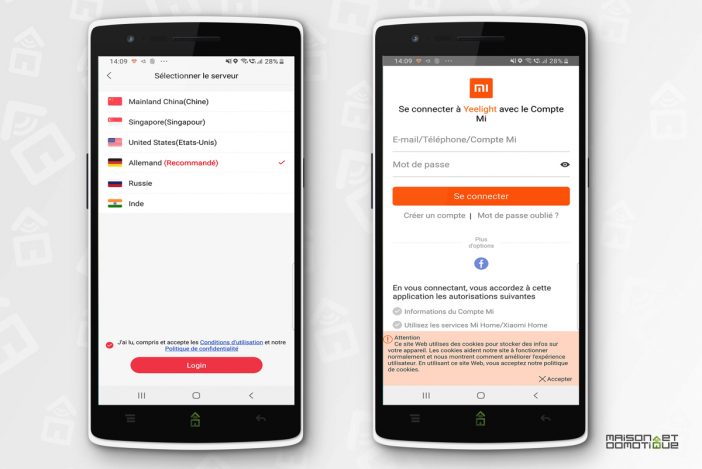
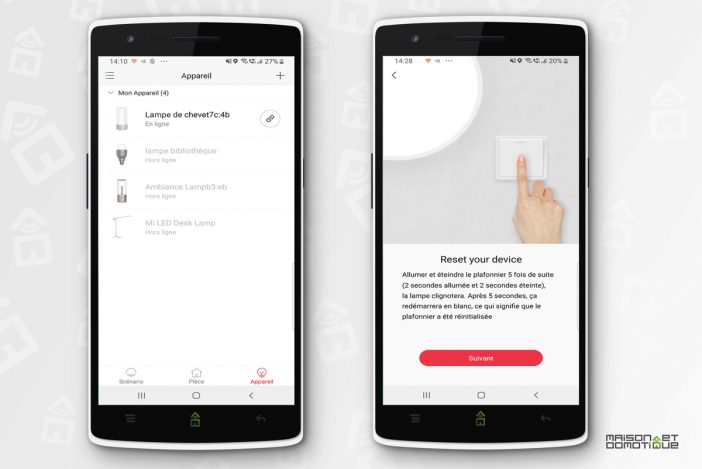

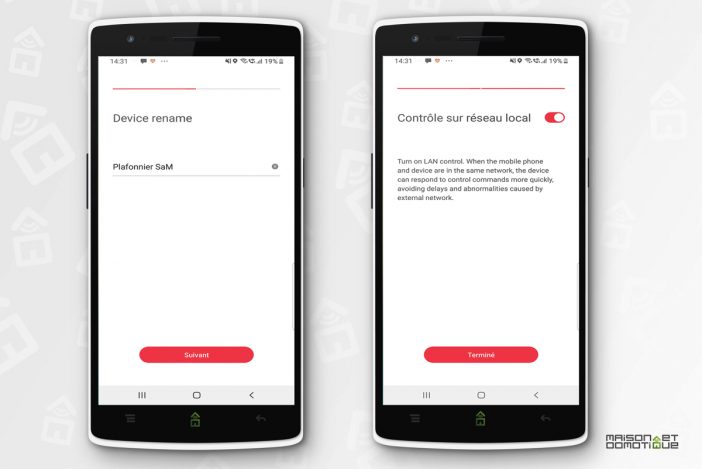
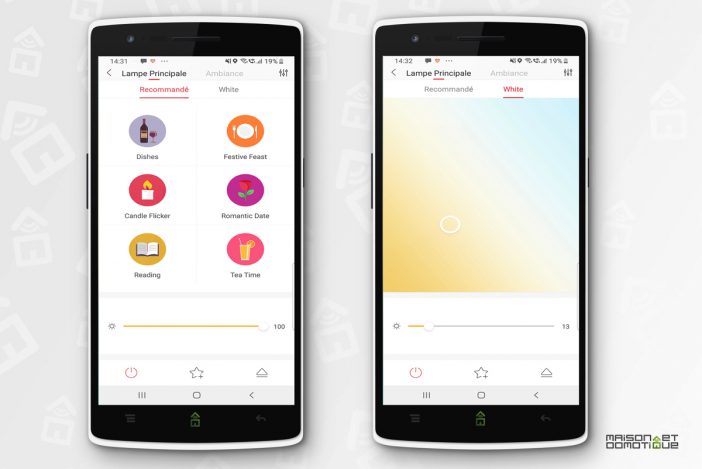
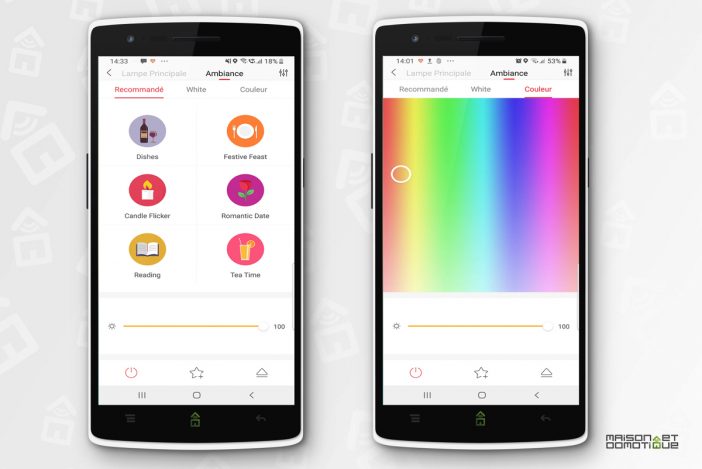
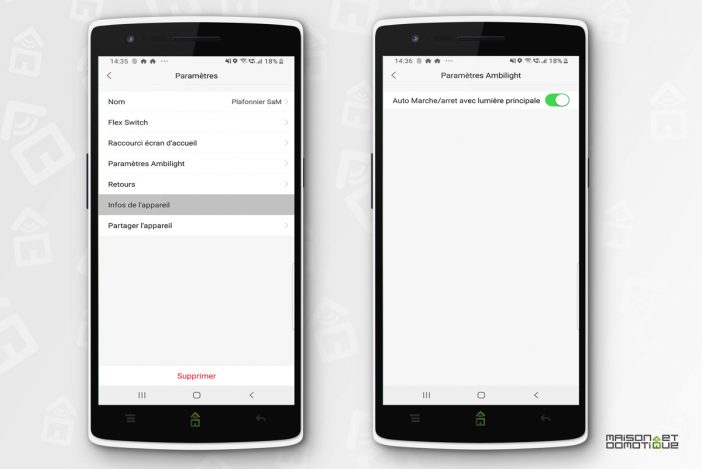
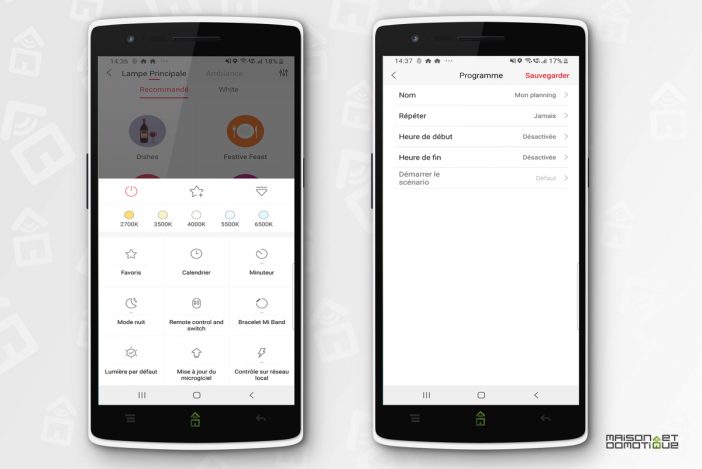
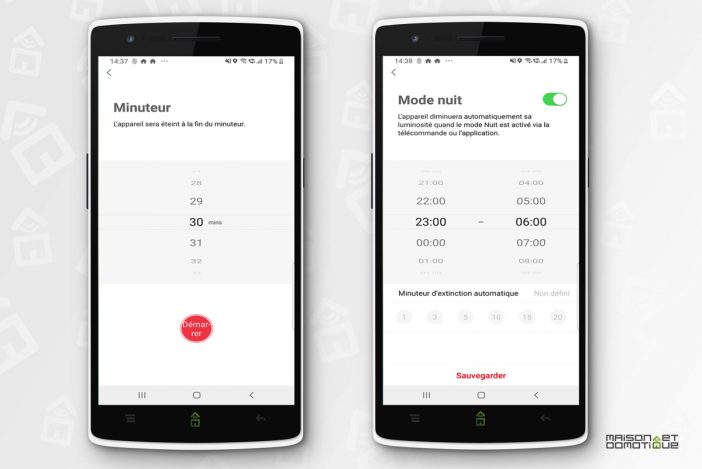
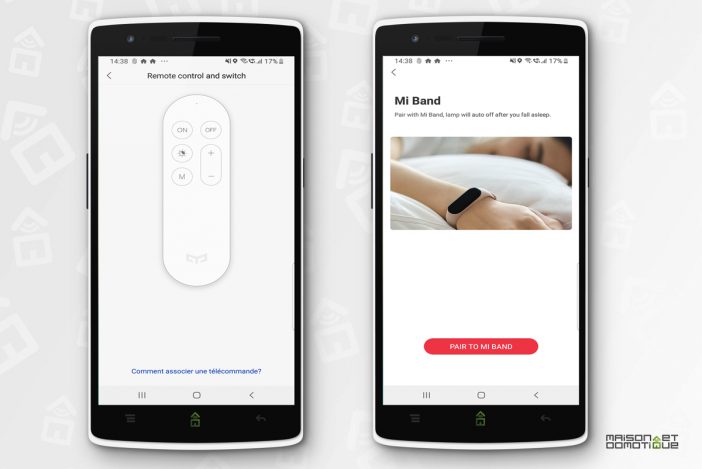
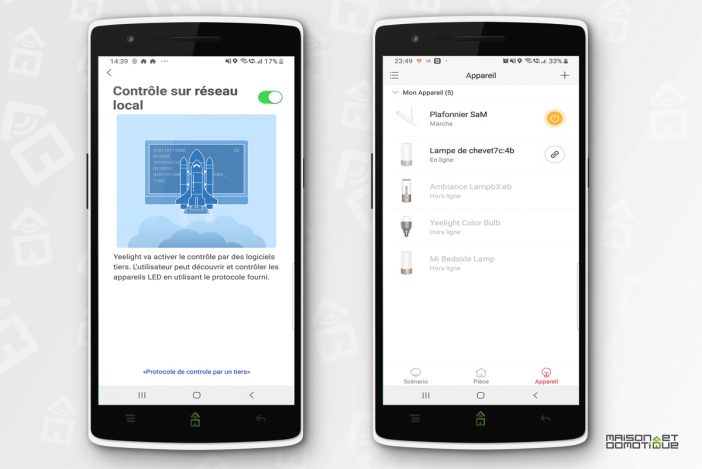
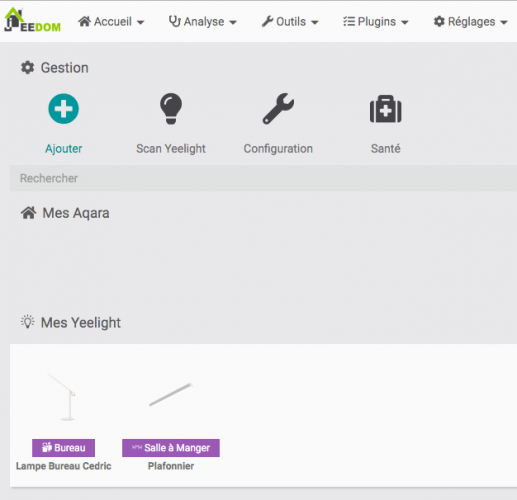
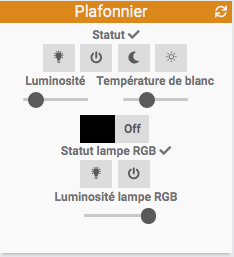
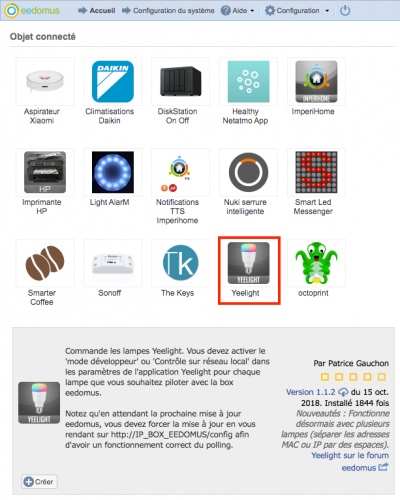






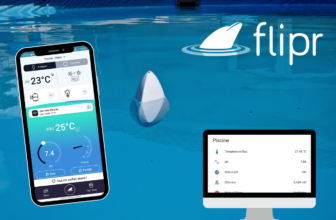

Question importante quand on souhaite installer cet éclairage en lieu et place d’une lampe conventionnelle (2 fils secteur) :
Que fait l’éclairage quand on utilise l’interrupteur mural ? Il revient toujours dans le mode ou on l’a laissé (plutôt bien) ? Il redémarre dans le mode par défaut (super énervant) ?
Le paramètre est réglable dans l’application, on peut reprendre un état prédéfini par défaut, ou l’état précédent.
Bonjour Cédric,
merci pour ce test, je viens d’installer ce plafonnier. Petite question néanmoins, je cherche en vain à commander la partie ambilight uniquement, et ce partir de l’eedomus (mettre juste une ambiance en bleue par exemple, sans allumer la lampe du bas) J’ai bien dissocier les deux sous yeeligth mais du coup… je n’arrive pas à mes fin, une idée, une solution ou n’est ce tout simplement pas possible .? Merci d’avance
O.
Bonjour et merci pour ce test.
Je constate en parcourant la fiche technique du produit que c’est du 110v, comment avez vous procédé pour gérerca lors de votre installation ?
Merci d’avance.
Bonjour. Le modèle testé ici est compatible à la fois 110 et 220V, je n’ai eu aucune modification à apporter. C’est le cas de la plupart des produits aujourd’hui, les alimentation gérant généralement sans problème les deux tensions.